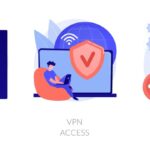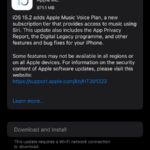12 consejos para hacer el iPhone y el iPad más seguro en unos pocos pasos simples

Los iPhones son quizás el objeto más importante que llevamos con nosotros sin importar a donde vayamos. Los iPhones son queridos no sólo por su valor monetario, sino también por los datos que almacenamos en ellos. Para la mayoría de los usuarios su iPhone o incluso el iPad tiene información sensible, incluyendo pero no limitado a fotos, conversaciones privadas, contactos, historial de navegación, información bancaria, notas privadas y lo que no.
Los iPhones son generalmente seguros y ofrecen características que son suficientes para mantener a su ladrón promedio fuera de su teléfono. Sin embargo, hay algunos pasos que cada usuario de iPhone debe tomar para mejorar aún más la seguridad de su dispositivo y proteger los datos en caso de que el dispositivo caiga en manos equivocadas.
Siga estos consejos para que su iPhone y su iPad sean más seguros y mantenga sus datos a salvo. Estos consejos no sólo te ayudarán en caso de que pierdas tu dispositivo, sino que también te ayudarán a protegerlo de los hackers que intentan robar tus datos incluso cuando tu iPhone está en tus manos.
1. Usar contraseñas alfanuméricas
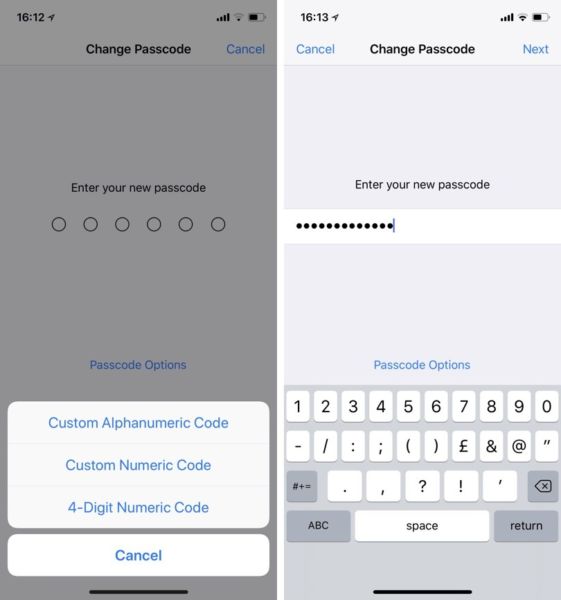
Todos usamos contraseñas, sin embargo, usar una contraseña de 4 o incluso 6 dígitos no es suficiente, ya que son vulnerables a los ataques de fuerza bruta. Todos los dispositivos iOS permiten a los usuarios tener contraseñas alfanuméricas. Tales contraseñas contienen números, letras y símbolos que las hacen extremadamente difíciles de descifrar en comparación con las contraseñas numéricas de longitudes limitadas. Otra gran cosa acerca de las contraseñas alfanuméricas es que usted no está limitado a 4 o 6 caracteres, ya que puede tener una contraseña el tiempo que desee.
Puede tener una contraseña alfanumérica punteando en el botón’Opciones de contraseña’ al configurar o cambiar la contraseña. En el menú, seleccione’Código alfanumérico personalizado’ y escriba una contraseña segura que idealmente debería ser una mezcla de alfabetos, números y símbolos.
2. Desactivar el acceso a Siri, aplicaciones y servicios
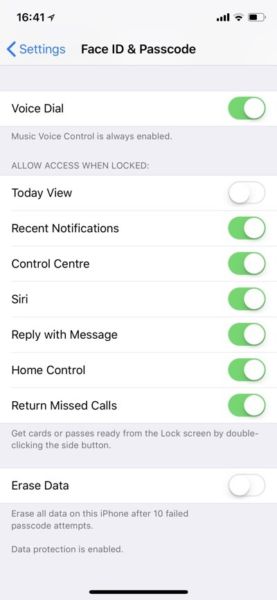
El iPhone no es perfecto. A pesar de que se han realizado comprobaciones para evitar el acceso no autorizado a los datos de los usuarios en un dispositivo bloqueado, en el pasado hemos visto muchos piratas informáticos que permiten a los hackers desbloquear el dispositivo o acceder a los datos sin necesidad de hacerlo mediante el uso de diferentes trucos que incluyen Siri, el Centro de Control, las notificaciones, etc. Puedes hacer que tu iPhone sea más seguro desactivando el acceso a diferentes servicios mientras el dispositivo está bloqueado.
Puede desactivar el acceso a la Vista de Hoy, Notificaciones Recientes, Centro de Control, Siri, Responder con Mensaje, Control de Hogar y Devolver Llamadas Perdidas yendo a la configuración de Face ID/Touch & Passcode. Desactive todas las opciones de ‘Permitir acceso cuando está bloqueado’. También debe activar la opción «Borrar datos», que borrará todos los datos de su iPhone después de 10 intentos fallidos de código de acceso (evite este consejo si tiene hijos que introduzcan un código de acceso incorrecto en su dispositivo todo el tiempo).
3. Actualizar a la última versión de iOS
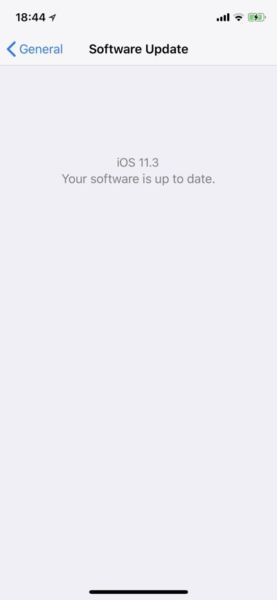
Apple corrige varios errores y vulnerabilidades de seguridad en cada versión de iOS. Así que iOS 11.0 es mucho menos seguro que iOS 11.3 ya que todos los errores conocidos han sido corregidos. Esto también incluye errores que nunca se hicieron públicos pero que se cerraron para mantener los iPhones y los iPads más seguros. Puedes mejorar considerablemente la seguridad de tu dispositivo y protegerlo de los hacks manteniéndolo actualizado a la última versión de iOS, incluso si esto significa que perderás la oportunidad de escaparte del Jailbreak. Hablando de el Jailbreak, también hace que su dispositivo sea menos seguro, así que si usted se preocupa por la seguridad debe mantenerse alejado de ella también. Esto mejorará enormemente la seguridad de su iPhone.
4. Desactivar el Face ID/Touch ID
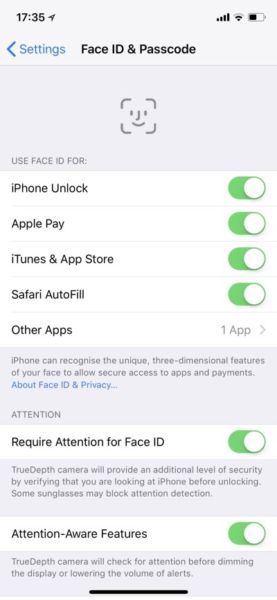
Esto puede sonar contraintuitivo, sin embargo, desactivar el Face ID o Touch ID y sólo usar una contraseña alfanumérica fuerte puede hacer que su dispositivo sea más seguro. Esto es especialmente cierto en situaciones en las que alguien puede forzarlo físicamente a desbloquear su dispositivo sin su consentimiento. Este es un paso extremo y no recomendado para los usuarios de todos los días, sin embargo, si tienes algo en tu iPhone que protegerás con tu vida, entonces apagar la conveniencia del Face ID/Touch ID no es un gran precio a pagar.
Si desactivar el Face ID o el Touch ID es demasiado extremo para ti, entonces también puedes aprovechar un truco de iOS 11 que incluye la función SOS. Cuando habilite Emergency SOS, su iPhone necesitará una contraseña antes de volver a activar Touch ID, igual que cuando reinicie el dispositivo. Cuando se encuentre en situaciones en las que alguien pueda obligarle a escanear su dedo o su cara, simplemente desactive Touch ID utilizando SOS. Puede iniciar el SOS de emergencia pulsando el botón de encendido 5 veces seguidas.
5. Activar la autenticación de dos factores en su cuenta de iCloud
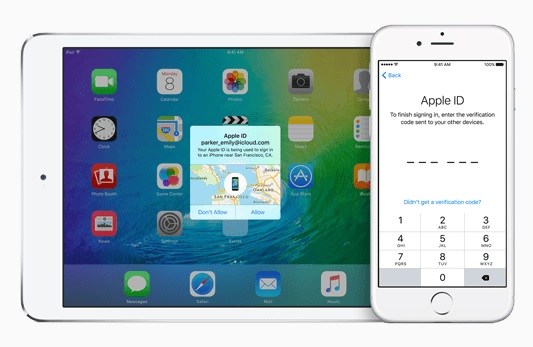
Tu cuenta de iCloud tiene mucha información a la que no quieres que nadie tenga acceso, incluyendo tus copias de seguridad. Puedes evitar que tu cuenta de iCloud sea pirateada activando la autenticación de dos factores en ella. Una vez activada la autenticación de dos factores, nadie podrá iniciar sesión en tu cuenta sin tener que introducir el código aleatorio que aparece en uno de tus dispositivos Apple autenticados. Puedes aprender más sobre ello y cómo activar dos factores en iCloud aquí. Hacer esto hará que su iPhone sea más seguro.
6. Activar Buscar mi iPhone
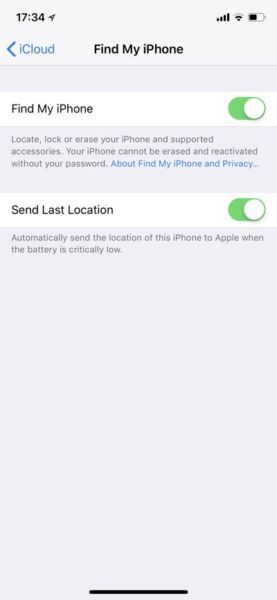
Con Find My iPhone puedes recuperar tu iPhone o iPad buscando su ubicación y compartiéndolo con la policía. Sin embargo, hay otra ventaja de Find My iPhone, incluso si no puedes recuperar tu dispositivo iOS perdido. Puedes acceder a tu cuenta de iCloud e ir a la aplicación web Find My iPhone. Desde allí puedes borrar remotamente tu iPhone, borrando así cualquier dato almacenado en él. Esta es una excelente manera de proteger sus datos incluso si alguien entra en su dispositivo. Puede activar Buscar mi iPhone en Ajustes> Su nombre> iCloud> Buscar mi iPhone.
7. Copia de seguridad a través de iTunes y cifrado de copias de seguridad
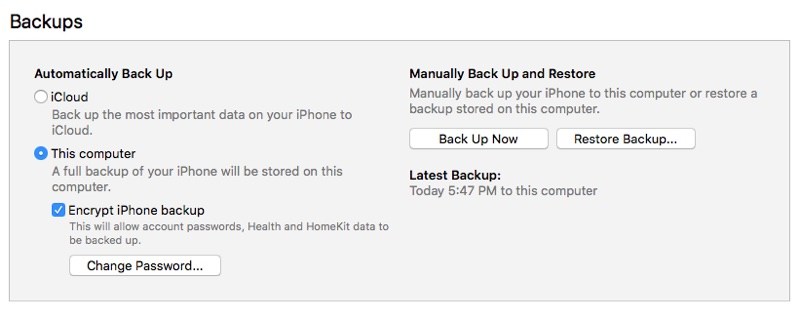
Las copias de seguridad de iCloud se almacenan en la nube. Si quieres una solución más segura, entonces deberías hacer una copia de seguridad de tu iPhone o iPad localmente en tu ordenador usando iTunes. Para ello, sólo tienes que conectar el dispositivo e iniciar iTunes. A continuación, en la página Resumen, seleccione ‘Este ordenador’. Una vez realizada la copia de seguridad, haz clic en el botón «Cifrar copia de seguridad del iPhone» y elige una contraseña segura.
8. Desactivar la opción Unirse a redes conocidas
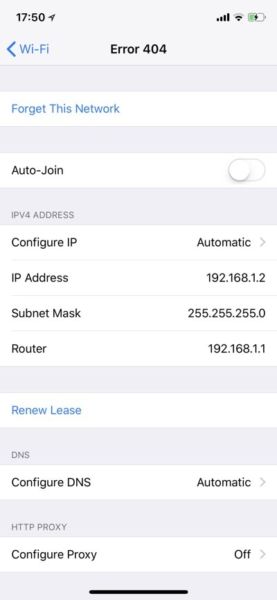
Tu iPhone o iPad tiene una cómoda función que le permite unirse a redes Wi-Fi conocidas, a las que te has conectado anteriormente de forma automática. Si bien esto es útil, también puede comprometer su seguridad. Los piratas informáticos pueden engañar a su dispositivo para que se una a una red Wi-Fi incorrecta del mismo nombre, de lo contrario, es posible que la red Wi-Fi pública a la que se unió anteriormente ya no sea segura. Puedes desactivar la opción de Auto-Join para redes Wi-Fi individuales para evitar que tu iPhone se una a ellas automáticamente. Sólo tienes que tocar el botón ‘i’ al lado del nombre de Wi-Fi y desde la siguiente pantalla desactivar ‘Auto-entrar’. Este es un paso importante que puede dar para que su iPhone sea a prueba de piratas informáticos.
9. Revocar el acceso a datos privados para aplicaciones en las que no confía
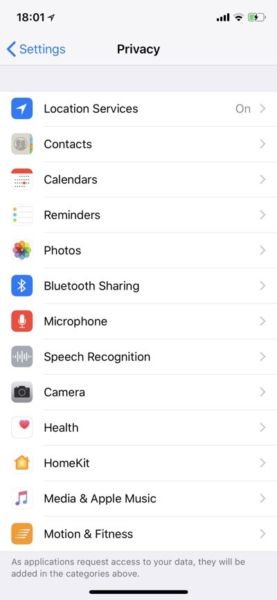
Cada vez que descargas una aplicación y la lanzas por primera vez, aparecen varias ventanas emergentes que te piden permiso para acceder a diferentes secciones y funciones de tu dispositivo. Esto podría incluir acceso a la cámara, acceso al micrófono, acceso a contactos, fotos y más. Apresuradamente tendemos a presionar el botón Permitir sin pensarlo dos veces, y ciertos desarrolladores de aplicaciones se aprovechan de ello. Reportamos sobre un juego que escucha el audio del usuario a través del micrófono del dispositivo y lo comparte con un servicio que luego utiliza el audio para analizar los hábitos de televisión de los usuarios. Hemos oído innumerables rumores de que Facebook utiliza el audio del iPhone para conocer los intereses de los usuarios y luego publicar anuncios relevantes.
Si no puedes eliminar una aplicación, al menos comprueba por qué necesita acceder a cierta parte de tu dispositivo. Si no usas la aplicación de Facebook para compartir fotos o grabar vídeos, entonces es una buena idea revocar su acceso a las fotos y a la cámara. Esto se aplica a todas sus aplicaciones. Puedes comprobar qué aplicaciones son capaces de acceder a qué datos yendo a Configuración> Privacidad y pulsando sobre elementos individuales. Pulse sobre uno de los elementos y desactive el botón para la aplicación a la que no desea acceder a sus datos privados.
10. Desactivar el relleno automático para navegadores
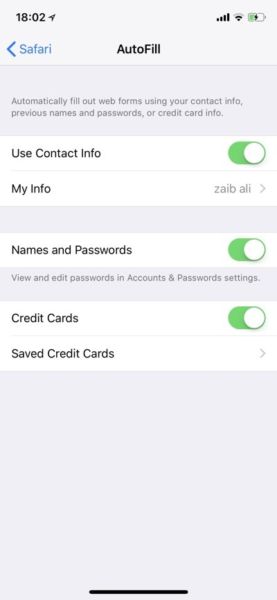
El navegador Safari en el dispositivo iOS puede almacenar información sobre el usuario, incluyendo nombre, dirección, número de teléfono, contraseñas e información de la tarjeta de crédito y utilizarla para rellenar automáticamente los formularios cuando accedas a un sitio web que ofrece formularios. Si bien esto es conveniente, también representa una amenaza para sus datos en caso de que alguien tenga acceso a su iPhone o tenga que compartirlo con alguien. Puede desactivar la función de Autorrelleno yendo a Ajustes> Safari> Autorrelleno y desactivando todos los botones de esta página.
11. Proteger con contraseña sus notas
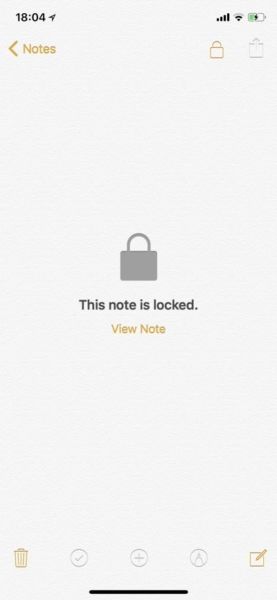
La aplicación de notas de valores ofrece la posibilidad de proteger con contraseña notas específicas que pueden contener información confidencial. Estas notas se pueden proteger con contraseñas alfanuméricas y sólo se puede acceder a ellas introduciendo una clave de acceso o la autenticación Face ID/Touch ID. Es una buena idea proteger sus notas privadas con una contraseña. Para ello, deslice el dedo hacia la izquierda en la nota y luego puntee en el icono del candado.
Ahí tienes, estos son los consejos que puedes usar para proteger tu iPhone y protegerlo de hackers y ladrones. Al aprovechar las funciones de seguridad del iPhone que se enumeran en este artículo, podrá aumentar la seguridad de su dispositivo y hacerlo menos vulnerable a los ataques.
12. No instale aplicaciones no autorizadas que no sean de App Store
Puede mejorar la seguridad de su dispositivo al no instalar perfiles y aplicaciones no confiables que provengan de una fuente ajena a App Store. Esto incluye emuladores de juegos, aplicaciones hackeadas o rajadas, aplicaciones que no están disponibles en el App Store, etc. Evita estas aplicaciones a toda costa y sólo descarga aplicaciones del App Store.
Francisco Merchán es el fundado del blog tecnológico Tecnoteka Magacine, respaldado y publicado por la Biblioteca de la Escuela de Ingenieros de Albacete (España), una de las mayores bases de datos de dispositivos electrónicos de código abierto y libres de patentes.